Tangkapan Satu Pro 20 membawa beberapa perubahan menonjol yang akan membantu Anda untuk bekerja lebih efisien. Meskipun antarmuka pengguna tetap mempertahankan desain dasarnya, namun banyak elemen yang diperbarui sehingga penggunaan baik untuk pemula maupun pengguna berpengalaman sama-sama ditingkatkan.
Temuan Utama
Antarmuka pengguna Capture One Pro 20 telah mengalami perubahan dalam fungsionalitasnya tanpa mengubah struktur yang sudah dikenal sepenuhnya. Sekarang terdapat lebih banyak opsi untuk menyesuaikan alat-alat, dan penjelasan baru mengenai ikon-ikon mempermudah penggunaan. Palet alat sekarang dapat disesuaikan dengan mudah untuk memenuhi kebutuhan individu.
Panduan Langkah Demi Langkah
1. Pengenalan Antarmuka Pengguna
Mulai Capture One Pro 20 untuk mendapatkan gambaran pertama dari antarmuka pengguna.
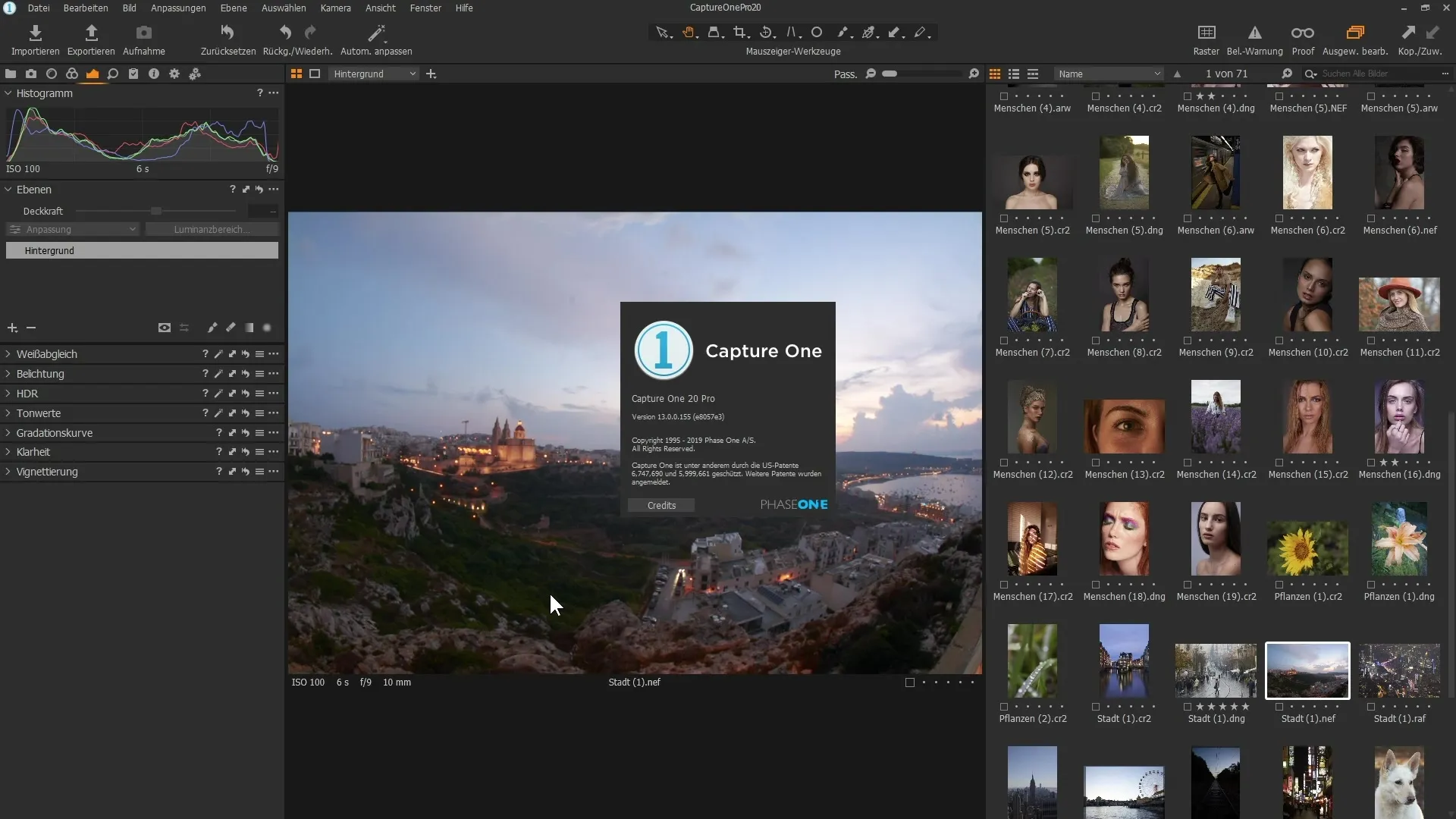
Anda akan melihat bahwa elemen-elemen dasar seperti panel alat di sisi kiri, penampil gambar di tengah, dan penjelajah gambar di sisi kanan tetap ada pada tempatnya. Ini menciptakan lingkungan yang akrab bagi pengguna yang beralih dari versi sebelumnya.
2. Membedakan Toolbar
Lihatlah toolbar atas tempat simbol-simbol yang biasa sekarang dilengkapi dengan teks-teks deskriptif. Fitur baru ini akan sangat membantu pemula untuk lebih mudah mengidentifikasi alat-alat tersebut.
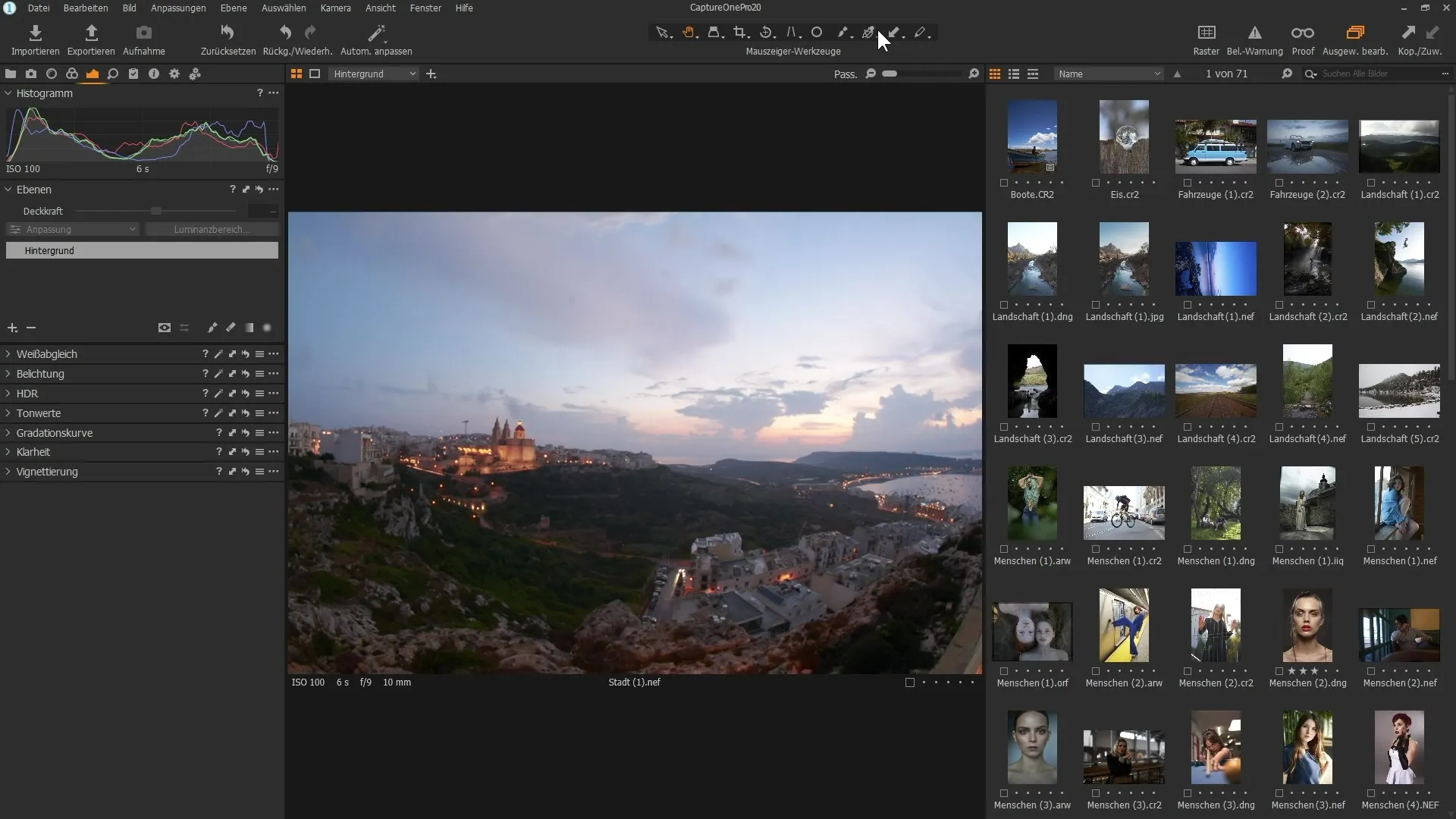
Sebagai contoh: Dengan sekali klik pada simbol yang sesuai, Anda dapat menampilkan grid atau mengimpor gambar. Deskripsi tambahan ini membuat interaksi dengan software menjadi lebih intuitif.
3. Penyesuaian di Panel Alat
Panel alat telah mengalami beberapa penyesuaian signifikan, terutama dalam hal penggunaannya pada layar yang lebih kecil. Anda sekarang dapat dengan lebih mudah menggulir filter masuk dan keluar tanpa kehilangan pandangan pada filter lainnya.
Dengan mengklik simbol anak panah kecil di samping filter, Anda membukanya, dan daripada filter lain tertutup, sekarang Anda dapat membiarkannya semua terbuka dan cukup menggulir melaluinya.
4. Penggunaan Bilah Gulir
Pengguliran melalui berbagai filter sekarang jauh lebih fleksibel. Alih-alih filter lain otomatis tertutup, Anda dapat dengan nyaman menavigasi melalui filter aktif Anda dengan bilah gulir baru ini.
Gunakan roda gulir pada mouse Anda untuk melalui filter tanpa harus terus-menerus menutup atau membuka filter.
5. Area Antiutama Antarmuka Pengguna yang Dapat Disesuaikan
Penyesuaian antarmuka pengguna juga telah ditingkatkan. Area tertentu, seperti histogram dan palet lapisan, sekarang dapat dibagi menjadi area "pin" dan "gulir". Ini memberi Anda kemungkinan untuk mengkonfigurasi tampilan sesuai kebutuhan Anda.
Sebagai contoh: Untuk memindahkan histogram ke area yang dapat digulir, klik tiga titik di sebelah nama palet dan pilih opsi yang sesuai.
6. Menyesuaikan dan Mematok Alat-alat
Anda dapat mengatur ulang alat-alat kapan saja atau mengubah posisi area pin dan gulir. Klik pada tiga titik di samping filter yang diinginkan untuk memindahkannya ke posisi yang diinginkan.
Perhatikan untuk memisahkan area yang terpin dan gulir - fungsi penting jika Anda ingin menggunakan beberapa filter secara bersamaan.
7. Pengaturan Warna Latar Belakang
Salah satu fitur baru yang mencolok adalah kemampuan untuk mengubah warna latar belakang penampil gambar langsung melalui klik kanan, tanpa harus masuk ke pengaturan. Ini memberi Anda cara yang mudah untuk menyesuaikan tampilan sesuai keinginan Anda.
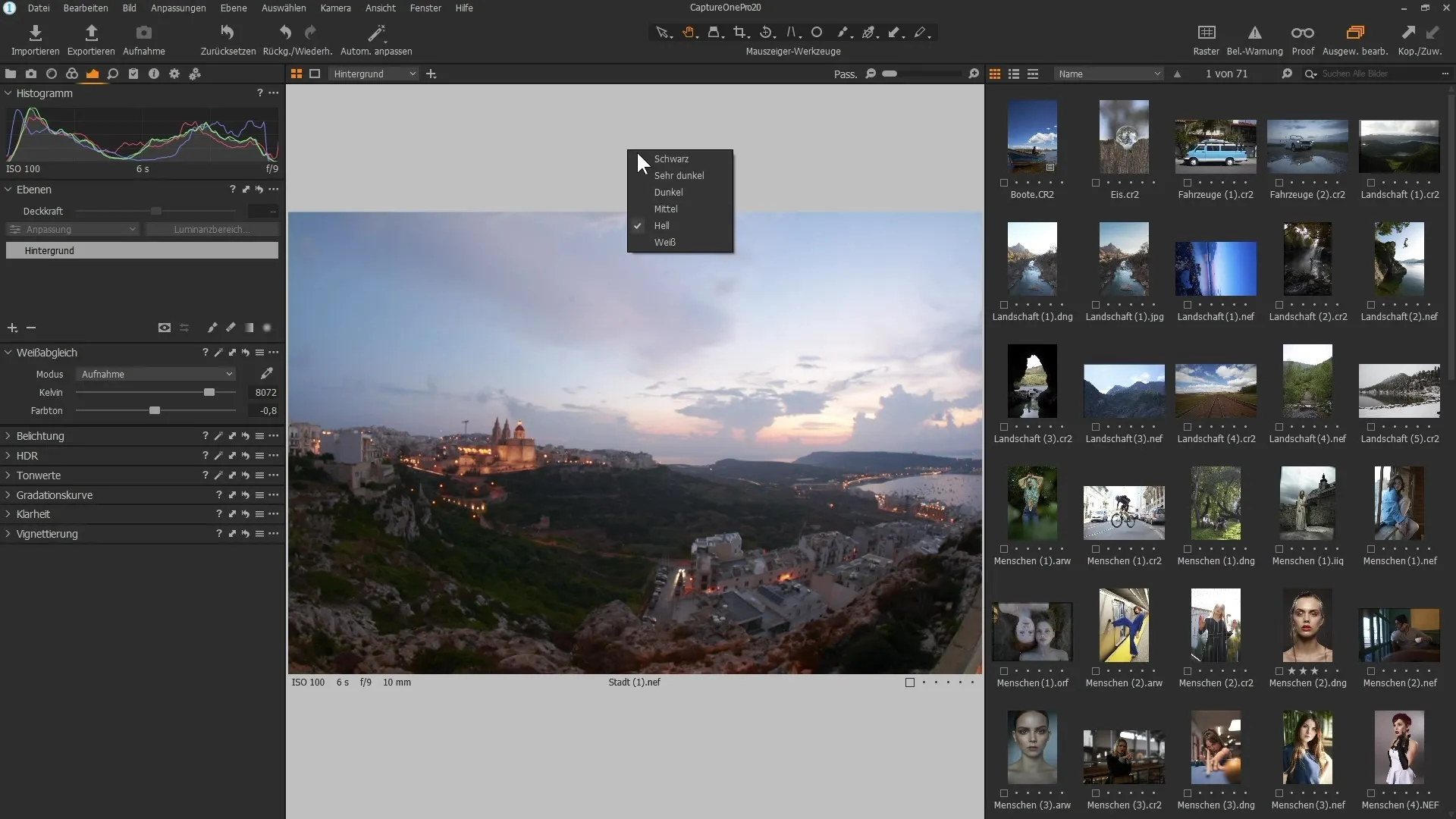
Cobalah berbagai opsi warna untuk melihat mana yang paling cocok dengan gaya kerja Anda.
8. Kesimpulan dan Penyesuaian Personal
Dengan penyesuaian ini, Anda sekarang memiliki antarmuka pengguna yang lebih ramah pengguna, memungkinkan Anda untuk menggunakan semua alat dan fitur dengan efisien. Eksperimen dengan fitur-fitur baru dan temukan pengaturan yang optimal untuk alur kerja Anda.
Perubahan ini membantu Anda menyesuaikan dan memperbaiki pengeditan gambar Anda di Capture One Pro 20.
Rangkuman
Penyesuaian dalam antarmuka pengguna Capture One Pro 20 memberikan manfaat yang jelas dalam penggunaan dan kegunaan. Terutama kemampuan untuk menyusun alat, teks deskriptif, dan perubahan warna ringan pada penonton memberikan sentuhan yang ramah pengguna pada perangkat lunak.
Pertanyaan Umum
Apa yang baru dalam antarmuka pengguna Capture One Pro 20?Antarmuka pengguna memiliki teks deskriptif baru untuk ikon, penyesuaian filter yang lebih baik, dan penanganan alat yang lebih baik.
Bagaimana cara mengubah warna latar belakang di Penonton?Klik kanan pada latar belakang Penonton dan pilih warna yang diinginkan dari menu.
Apakah saya bisa menyesuaikan alat sesuai kebutuhan saya?Ya, alat dapat dipindahkan ke area yang dapat di-scroll dan di-pin, yang memungkinkan penyesuaian yang lebih individual.
Bagaimana cara kerja penggelapan melalui filter?Perubahan alat baru memungkinkan untuk menggelapkan melalui filter tanpa harus menutup filter lain.


